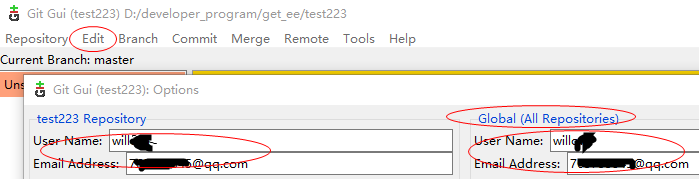GitHub desktop 管理 GitHub的仓库非常方便 ;适合新手
-
clone: 登录GitHub账户后,file>clone repository> 从账户 或者 url
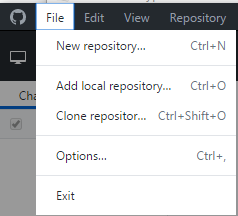
-
file > new: 新建
-
file > add : 添加本地
文件修改后 就会有提示,写个summary,就可以commit 到branch了。fetch origin (更新远程到本地) 就会变成push origin (提交到远程GitHub)
如果本地新建或添加的仓库,push时,在客户端就可以新建 远程仓库
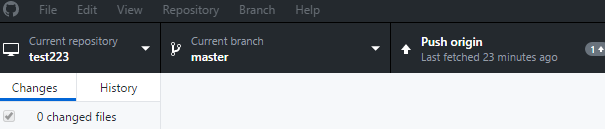
GitHub desktop 管理gitee 私有库
-
先安装git,
-
新建一个项目。本地新建没能自己推送到gitee没有的仓库,(有人能做到麻烦说
gitee 个人主页> 新建 仓库 >
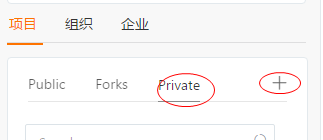
-
clone新建的gitee仓库。git 配置自己 gitee账户、邮箱
gitgui,clone新建的gitee仓库 ; edit > options > 配置 user name、 email
或者Git bash命令
git config --global user.name "你的名字或昵称"git config --global user.email "你的邮箱"
-
-
生成ssh公钥:bash命令见 gitee文档
git gui > help > show ssh key > generate key
-
-
添加个人公钥
进入gitee账户> 设置 > ssh 公钥 > 添加公钥 (value:ssh key)#标题随意
-
ssh 验证
git bash
ssh -T git@gitee.com
Welcome to Gitee.com,<yourname>! ,说明验证成功
ps : Gitgui 使用
在clone到本地的文件夹 中有文件变动 > 在仓库目前打开Gitgui,默认打开本仓 库,出现unstageed change> stage changed > 写 commit msg > commit 就合并变动到 branch了
push :推送到 remote #如果要推送到其他gitee仓库 可以在remote add
-
加入到 GitHub desktop:
edit > add local repository
ok。完成
github decktop 可以 直接推送修改到 Gitee 了

end:
GitHub desktop 自建的本地repository 会没有授权
以后添加仓库
-
gitee建库,
-
clone 到本地 ,用gitgui(或者Gitbash
git clone ssh地址 目的目录)从gitee -
GitHub desktop add
-